win10恢复高清晰音频管理器 Win10系统恢复丢失的Realtek高清晰音频管理器技巧
Win10系统是目前最流行的操作系统之一,而Realtek高清晰音频管理器是许多用户在使用Win10系统中的必备工具,有时候我们可能会遇到Realtek高清晰音频管理器丢失的情况,导致音频效果不佳。本文将教你如何恢复丢失的Realtek高清晰音频管理器,让你的音频效果再次达到最佳状态。
具体步骤:
1.Windows10-10240版系统没有Realtek高清晰音频管理器的恢复方法
第一步:下载驱动精灵软件。
百度搜索输入:驱动精灵下载,点击驱动精灵最新官方版下载 百度软件中心;
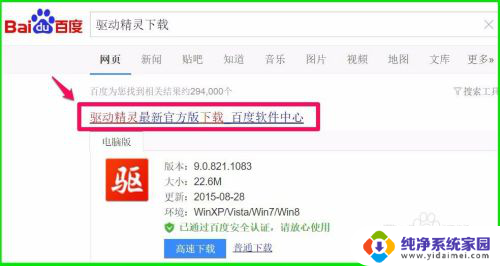
2.在打开的网页找到下载处点击:高速下载;
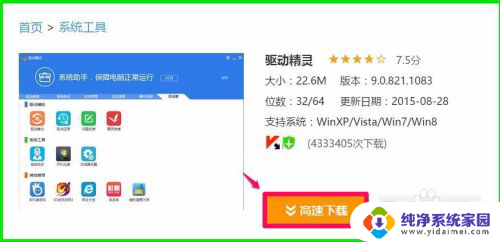
3.此时会弹出一个新建下载的对话框,我们确定文件下载的路径后,点击:下载;
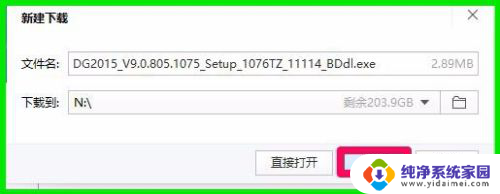
4.百度下载助手下载完成,我们左键双击百度下载助手;
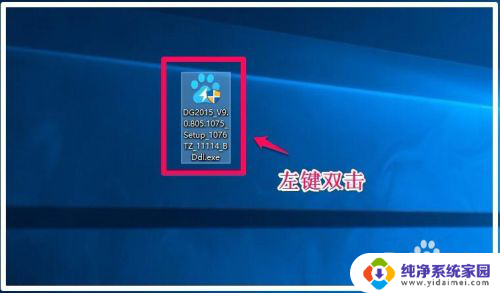
5.正在下载驱动精灵软件,稍候;
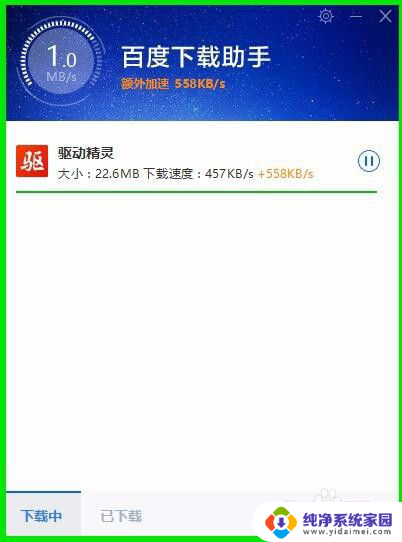
6.第二步:安装驱动精灵软件。
百度下载助手已经下载完成,我们点击:立即安装;
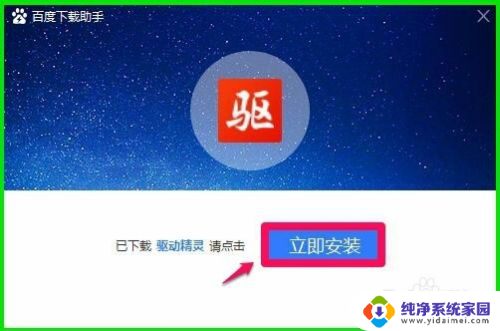
7.在打开的驱动精灵软件安装窗口,确定程序安装路径后,点击:一键安装;
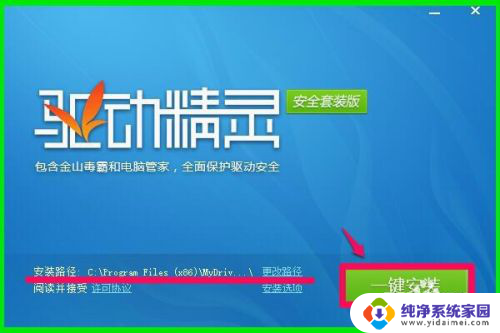
8.正在安装驱动精灵,稍候;

9.第三步:更新驱动程序。
安装非常迅速,已经安装完成。我们开始更新电脑的驱动程序,控制面板里没有Realtek高清晰音频管理器,主要声卡驱动需要更新。我们点击:立即检测;
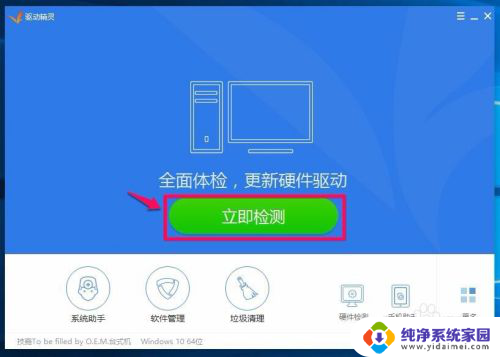
10.在打开的驱动程序安装窗口,点击Realtek HD Audio音频驱动的“安装”;
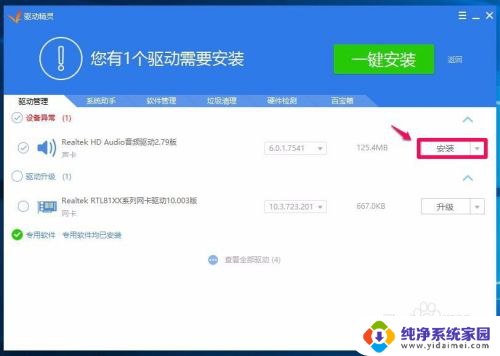
11.在打开的安装驱动窗口,我们点击:下一步;
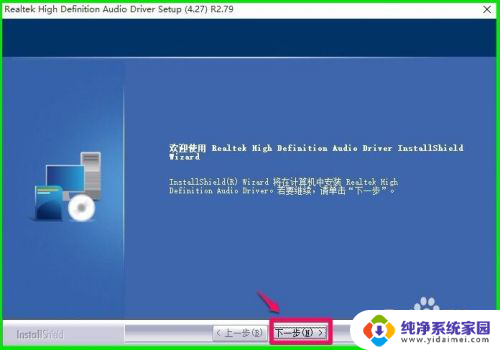
12.正在进行声卡驱动程序的安装,稍候;
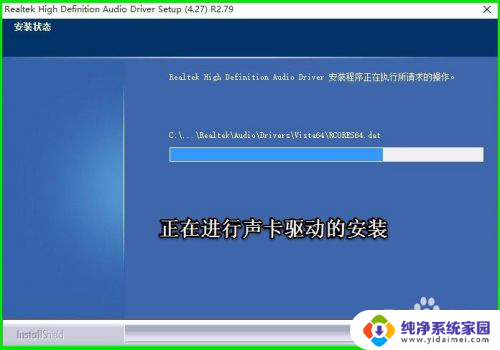
13.已成功安装系统的声卡驱动程序,安装程序要求重新启动电脑,我们点击完成,重新启动电脑;
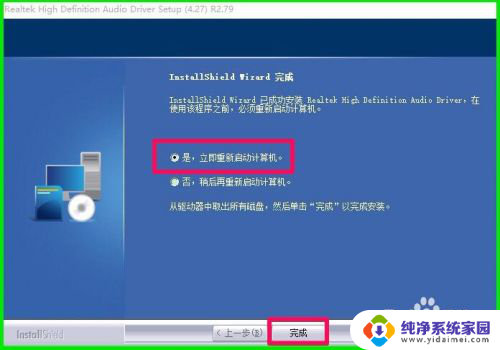
14.重新启动电脑以后进入系统桌面,点击打开控制面板。可见控制面板中已经显示Realtek高清晰音频管理器的项目,左键双击Realtek高清晰音频管理器;
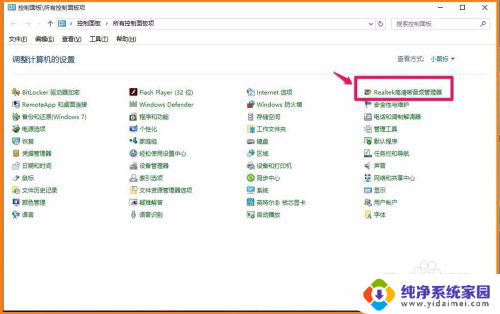
15.我们左键双击Realtek高清晰音频管理器项,能打开Realtek高清晰音频管理器的窗口。

16.Windows10-10240版系统已经恢复了Realtek高清晰音频管理器,上述方法供出现这个问题的朋友们参考。
以上就是Win10恢复高清晰音频管理器的全部内容,如果您遇到这种情况,可以按照小编的方法解决,希望能够帮助到大家。
win10恢复高清晰音频管理器 Win10系统恢复丢失的Realtek高清晰音频管理器技巧相关教程
- win10控制面板找不到realtek高清晰音频管理器 win10找不到realtek高清晰音频管理器解决方法
- 台式电脑高清晰音频管理器怎么设置 WIN10系统Realtek高清晰音频管理器找不到解决方法
- win10没有高清晰音频管理器怎么办 Win10没有Realtek高清晰音频管理器怎么找回
- win10没有realtek?清?频管理器 WIN10系统Realtek高清晰音频管理器找不到解决方法
- win10如何打开realtek Realtek高清晰音频管理器打开不了
- realtek 控制面板 Win10 Realtek高清晰音频管理器无法使用怎么解决
- win10专业版realtek高清晰音频管理器找不到 realtek音频管理器找不到怎么办
- 电脑里没有高清晰音频管理器 win10专业版音频管理器设置方法
- realtek高清晰音频管理器没有声音win10 电脑扬声器突然没有声音怎么办
- 高级音频管理器在哪 win10电脑音频管理器设置
- 怎么查询电脑的dns地址 Win10如何查看本机的DNS地址
- 电脑怎么更改文件存储位置 win10默认文件存储位置如何更改
- win10恢复保留个人文件是什么文件 Win10重置此电脑会删除其他盘的数据吗
- win10怎么设置两个用户 Win10 如何添加多个本地账户
- 显示器尺寸在哪里看 win10显示器尺寸查看方法
- 打开卸载的软件 如何打开win10程序和功能窗口